Tärkeää: Power View poistetaan 12. lokakuuta 2021 Excel for Microsoft 365:ssä ja Excel 2021:ssä. Vaihtoehtoisesti voit käyttää Power BI Desktopin tarjoamaa vuorovaikutteista visuaalista käyttökokemusta, jonka voit ladata maksutta. Voit myös helposti Tuoda Excel-työkirjoja Power BI Desktopiin.
Kartat näyttää tiedot maantieteellisessä asiayhteydessä. Kartat karttaruudut Bing, joten voit zoomata ja panorointia muiden karttaruutujen Bing kanssa. Jotta kartat toimivat, on lähetettävä tiedot Bing suojattuun verkkoyhteydeen geokoodausta varten, jotta se pyytää sinua sallimaan sisällön. Sijaintien ja kenttien lisääminen sijoittaa pisteet karttaan. Mitä suurempi arvo, sitä suurempi arvo. Kun lisäät moniarvoisen sarjan, ympyräkaaviot näytetään kartalla, ja ympyräkaavion koko näyttää kokonaissumman.

Kartan luominen
-
Luo taulukko vetämällä maantieteellinen kenttä, kuten Maa/alue, Osavaltio/provinssi tai tai näkymään.
Vihje: Maantieteellinen kenttä voi olla merkitty pienellä maapallokuvakkeella. Se tunnistetaan maantieteelliseksi kentälle.
-
Vedä taulukkoon numeerinen kenttä, kuten Myynti.
-
Valitse Rakenne-välilehdessäKartta.
-
Valitse Ota sisältö käyttöön, jos haluat lähettää tiedot Bing geokoodausta varten suojatun verkkoyhteyden kautta.
Power View luo kartan, jossa on pistettä kullekin arvolle, kuten kullekin kaupungille. Arvon koko vastaa täten täten arvoa.
-
Jos haluat muuntaa ruudut ympyräkaavioksi, lisää luokkakenttä kartan Väri-ruutuun.
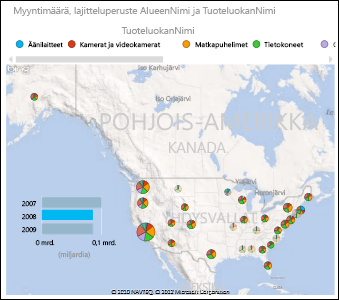
Kartat ristiinsuodatuskaavioita ja muita Power View-visualisointeja ja päinvastoin. Kun esimerkiksi napsautat arvopistettä kartalla, muut kaaviot suodatetaan tämän arvopisteen mukaan. Samoin kun napsautat palkkikaavion napsautuksen palkkia, kartta suodatetaan tietoihin, jotka liittyvät palkkiin.
Huomautukset:
-
Et voi lähentää niin lähelle karttoja kuin voit käyttää samoja karttoja Bing.
-
integroitu Bing yhdistämispalvelu ei ole tällä hetkellä käytettävissä joillakin alueilla. Ei-tuetuissa alueissa Power View piirtää kartan arvopisteet yleiselle kartalle.
Määritystietojen moniselitteisen
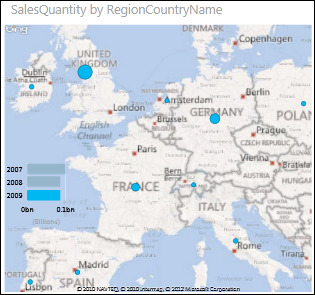
Karttatiedot voivat olla moniselitteisiä. Esimerkiksi Pariisi, Ranska, mutta siellä on myös Pariisi, Teks tekst. Maantieteelliset tiedot tallennetaan todennäköisesti erillisiin sarakkeisiin – esimerkiksi kaupungin nimien sarakkeeseen, osavaltion tai provinssin nimiin – Bing ehkä pysty erottelemaan, mikä Pariisi on. Voit korjata tämän tekemällä maantieteellisistä arvoista yksilöllisiä.
Korjauspaikka on tietomallissa, ei Jos tietomalli on Excel-tiedostossa (XLSX), laskettu sarake, joka ketjuttaa kahden sarakkeen arvot ja luo yhden yksilöllisen arvon.

-
Valitse Excel ja valitse sitten Tietomallin hallinta.
Etkö näe Käynnistä Microsoft Excel 2013:n Power Pivot -apuohjelma.
-
Napsauta sen taulukon välilehteä, joka sisältää maantieteellisiä tietoja.
-
Valitse Lisää sarake taulukon oikealla puolella olevasta sarakkeesta ja kirjoita laskentataulukon yläpuolella olevalle kaavarielle vastaava kaava:
=[StateProvinceName] & ", " & [RegionCountryName]
-
Paina Enter-näppäintä.
Power Pivot täyttää sarakkeeseen arvot jokaisella rivillä, joka on muotoiltu pilkulla:
StateProvinceName, RegionCountryName
-
Nimeä sarake uudelleen napsauttamalla sitä hiiren kakkospainikkeella.
-
Siirry takaisin Excel. Päivitä tiedot ja käytä karttojen uutta saraketta.
Tämä ei muuta pohjana olevia tietoja. Uusi laskettu sarake on tietomallissa, ei lähdetietojen.
Vihje: Tämä kaava käyttää Data Analysis Expression (DAX) -kieltä. Lisätietoja DAX:stä on tässä pika-aloitusopas: Opi DAX-kielen perusteet 30 minuutissa.
Huomautukset: Videon tekijänoikeudet:
-
Olympics Dataset © Guardian News & Media Ltd.
-
Lippukuvat: CIA Factbook (cia.gov)
-
UNData (data.un.org ) -tiedot Microsoft Azure Marketplacessa.
-
Olympialaisten urheilulajien kuvat: Thadius856 ja Parutakupiu, jaettu Wikimedia Commons (creativecommons.org/licenses/by-sa/3,0/) -lisenssin mukaisesti
Katso myös
Kaaviot ja muut visualisoinnit Power View'ssa
Power View: Tietojen tarkasteleminen, visualisointi ja esittäminen
Power View- ja Power Pivot -videot
Opetusohjelma: Tietojen tuominen Excel ja tietomallin luominen










